Publicitate
Fiind proprietarul site-ului WordPress, am văzut că serverele au eșuat și pierd pierderea de date în mai multe ocazii. Hardware nu reușește și hackerii voi încercați să vă compromiteți site-ul. Având în vedere acest lucru este foarte important să aveți o rutină de backup încercată și testată, astfel încât să vă puteți restaura site-ul în cazul în care cel mai rău se întâmplă.
Îți petreci mult timp regăsind, schimbând și gestionând site-ul. Așadar, imaginați-vă cât de îngrozitor ar fi să pierdeți toată munca asta grea la mâinile de ceva care vă este complet sub control.
V-am arătat anterior câteva dintre plugin-urile cu adevărat utile pe care le puteți utiliza migrați site-ul dvs. WordPress 3 plugin-uri pentru migrarea ușoară a unui site WordPress, încercat și testatAceste pluginuri Wordpress pot semi-automatiza întregul proces de migrare a unui site WordPress pentru tine. Citeste mai mult , dar este important să faceți o copie de rezervă în mod regulat, nu doar atunci când intenționați să o migrați. Pe site-urile mele web fac backupuri zilnice către un
Unitate NAS Aveți nevoie de stocare în rețea? Iată cum să-ți construiești propria casetă NASNAS înseamnă stocare în rețea atașată. Pe măsură ce Windows a devenit mai ușor de utilizat cu dispozitivele atașate la rețea și prețurile hardware au scăzut, acest termen a început să fie utilizat pe piața de consum. Astăzi există o mare varietate ... Citeste mai mult prin FTP și pentru a face acest lucru folosesc un plugin numit WordPress UpdraftPlus.Puteți instala cu ușurință UpdraftPlus din pagina pluginurilor WordPress. Faceți clic pe butonul Adăugare nou, apoi căutați UpdraftPlus. Odată instalat, faceți clic pe meniul de setări și selectați Backrafts UpdraftPlus din submeniu pentru a configura rutina de rezervă.

UpdraftPlus este plin de caracteristici de care multe alte plugin-uri gratuite de backup lipsesc pur și simplu pentru WordPress, inclusiv:
- Copii de rezervă automate în mod regulat - orice, de la dreptul la lună până la fiecare 4 ore.
- Backup atât în baza de date cât și în fișierele WordPress.
- Stochează copii de rezervă local pe serverul dvs. web sau în spațiu de stocare la distanță / cloud, inclusiv Dropbox, Google Drive, Amazon S3, FTP și multe altele.
- Suprascrieți automat copiile de rezervă vechi pentru a economisi spațiu liber pe unitățile dvs.
- Alerte de e-mail opționale la finalizarea copiilor de rezervă.
- Fișiere jurnal accesibile pentru toate copiile de rezervă, ceea ce este excelent pentru rezolvarea problemelor.
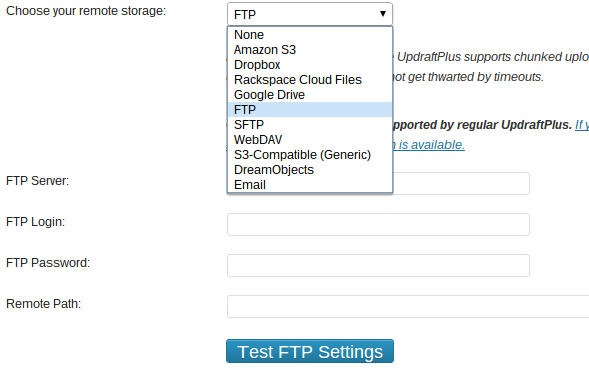
Testează-ți copiile de rezervă
Ce rost ai să ai un sistem de rezervă dacă nu știi să restaurezi de la ele? Acesta este motivul pentru care nu ar trebui să rulați numai copii de rezervă, ci și să le testați pentru a vă asigura că puteți recupera site-ul dvs. în cazul în care aveți nevoie vreodată.
Testarea copiilor de rezervă este foarte simplă. Tot ce trebuie să faceți este să creați un al doilea site WordPress pe serverul dvs. web (sau un instanță locală WordPress Configurați-vă blogul cu WordPress: Ghidul finalVrei să începi propriul blog, dar nu știi cum? Uitați-vă la WordPress, cea mai puternică platformă de blog disponibilă astăzi. Citeste mai mult ), deci ai putea avea ceva de genul backuptest.mysite.com care ar trebui să aibă o instalare de vanilie a WordPress pe ea.
Odată ce site-ul dvs. de testare WordPress funcționează, va trebui să preiați cea mai recentă copie de siguranță, implicit, aceasta va consta din 5 fișiere care vor folosi următoarea convenție de denumire:
- backup_ [data] - [timp] _ [WEBSITE_NAME] _ [hex-tag-ul] -plugins.zip
- backup_ [data] - [timp] _ [WEBSITE_NAME] _ [hex-tag-ul] -themes.zip
- backup_ [data] - [timp] _ [WEBSITE_NAME] _ [hex-tag-ul] -uploads.zip
- backup_ [data] - [timp] _ [WEBSITE_NAME] _ [hex-tag-ul] -others.zip
- backup_ [data] - [timp] _ [WEBSITE_NAME] _ [hex-tag-ul] -db.gz
Fișierul others.zip conține fișiere de pe serverul dvs. Web care nu se află în fișierele dvs. de pluginuri, teme sau încărcări. Nu veți avea nevoie cu adevărat de acest fișier, deoarece veți putea restaura site-ul dvs. fără acesta.
Încărcați Backup-ul
Acum că aveți o copie a fișierelor și bazei de date WordPress de rezervă, trebuie să o decomprimați trei fișiere zip (plugin-uri, teme și încărcări) și conectați-vă la noul dvs. site de testare WordPress gol FTP. Puteți face acest lucru prin instalarea unui client FTP gratuit Filezilla Transfer de fișiere Master FTP pe toate site-urile dvs. cu FileZillaUn număr mare de clienți FTP din vechime aveau sughițe când era vorba de transferuri mari de fișiere. Aplicațiile au experimentat perioadele de timp obișnuite la care vă așteptați atunci când computerul va sta acolo pentru 15 până la ... Citeste mai mult .
Dacă utilizați un site WordPress local, atunci trebuie să copiați și să lipiți aceste dosare oriunde aveți site-ul dvs. WordPress instalat pe hard disk.
După ce vă aflați în directorul site-ului dvs. de testare WordPress, ar trebui să vedeți trei dosare în partea de sus a listei. Acestea sunt wp-admin, wp-content și wp-includ. Pentru a restaura site-ul dvs. web, trebuie să încărcați fișierele de rezervă în folderul wp-content.

Odată ajuns în folderul cu conținut wp, trebuie să înlocuiți plugin-urile, temele și folderele de încărcare pe serverul dvs. web cu versiunile de rezervă. Nu vă faceți griji dacă nu vedeți un dosar de încărcare, acesta nu este prezent deoarece nu ați încărcat nimic în biblioteca media WordPress deocamdată.
Această parte poate dura ceva, mai ales dacă aveți o conexiune lentă la internet sau dacă aveți un site web mare. Așadar, în timp ce aștepți ca fișierele să se încarce în cap către phpMyAdmin pentru a importa backup-ul bazei de date.
Importați baza de date
Majoritatea serverelor web au instalate instrumente precum cPanel sau Plesk, care vă permit să gestionați lucruri precum conturi de e-mail, acces FTP, instalații de aplicații web precum WordPress și bazele de date. În secțiunea bazei de date ar trebui să vedeți o opțiune pentru a lansa phpMyAdmin - un instrument care vă permite să vă gestionați bazele de date prin intermediul browserului dvs. web.
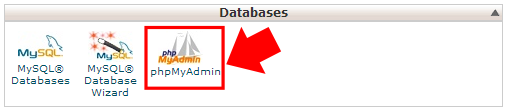
După ce ați lansat phpMyAdmin, va trebui să selectați baza de date care se corelează cu site-ul dvs. de testare WordPress blank. Ați specificat numele bazei de date când ați instalat WordPress, așa că gândiți-vă înapoi și verificați notele. După ce vă aflați în baza de date corectă, faceți clic pe fila Import din partea de sus a ecranului. Vei avea apoi un ecran foarte similar cu acesta:
Faceți clic pe butonul „Alegeți fișierul” și selectați fișierul de rezervă db.gz din backup. Lăsați toate celelalte setări la valoarea lor implicită și faceți clic pe butonul „Du-te”. Aceasta va importa acum baza de date de rezervă.
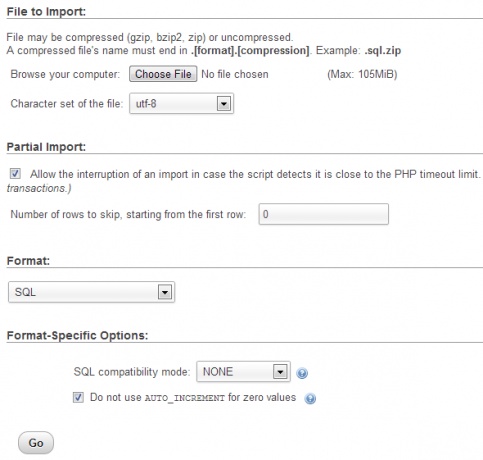
Verificați-vă site-ul
După ce fișierele tale au terminat de încărcat și baza de date importată, navighează pe adresa site-ului de testare folosind browserul tău. Cu condiția ca copiile de rezervă să funcționeze corect, acum ar trebui să vedeți o copie de carbon a site-ului dvs. web live.
Felicitări, acum știți că backup-urile dvs. funcționează așa cum s-a propus!
Restaurarea pentru Real
Dacă site-ul dvs. este deteriorat din orice motiv și aveți nevoie pentru a restaura în mod real, puteți urma exact același proces ca mai sus. Cu toate acestea, în loc să creați un site de test, pur și simplu eliminați și reinstalați WordPress pe site-ul principal, apoi urmați același proces.
Concluzie
Copierea de rezervă a oricăror date cruciale este extrem de importantă, dar să știi să restaurezi acele date de rezervă atunci când ai nevoie este la fel de important ca backup-urile în sine, dacă nu chiar mai mult. Mulți oameni cred că nu li se va întâmpla niciodată, astfel încât să nu facă backup. Dar de ce să-ți asumi acest risc atunci când procesul de creare și testare a copiilor de rezervă este atât de simplu UpdraftPlus?
Aveți o metodă diferită de backup pentru site-ul dvs. WordPress? Sau poate nu vă faceți niciun backup? În orice caz, ne-ar plăcea să auzim gândurile tale în comentariile de mai jos.
Kev este un profesionist în domeniul securității cibernetice din nord-vestul Angliei, care are pasiune pentru motociclete, design web și scriere. Este un avocat uber-geek și un avocat open source.


